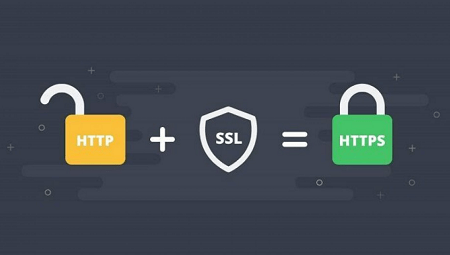HTTP’nin HTTPS’ye Yönlendirilmesi
Başarılı bir SSL kurulumundan sonra, HTTP ‘den HTTPS ‘ye yönlendirmeniz gerekir. İlk adım, .htaccess dosyasının düzenlenmesidir. FTP veya cPanel Dosya Yöneticisi ile yapabilirsiniz. İkinci adım, Apache veya NGINX’te https’ye htaccess yönlendirmesini içerir.
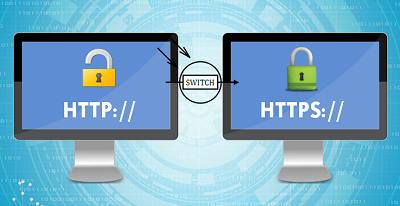
Web sitenizi SSL sertifikasıyla korumanızın başlıca 2 nedeni vardır.
- Güvenli bağlantı, kullanıcılarla güven oluşturmaya yardımcı olur.
- SSL sertifikası, arama motoru sıralamalarınızı iyileştirmede hayati bir rol oynar.
HTTP ‘den HTTPS ‘ye htaccess yönlendirmek için adımlar:
- FTP üzerinden .htaccess dosyasını düzenleme
- cPanel File Manager ile .htaccess dosyasını düzenleme
- Apache’de HTTP’den HTTPS’ye yönlendirme
- NGINX’te HTTP’den HTTPS’ye yönlendirme
HTTP ‘den HTTPS ‘ye Yönlendirme
.htaccess dosyasında, sunucuyu belirli durumlarda nasıl davranması gerektiği konusunda bilgilendiren. Site işlevselliğinizi doğrudan etkileyen özel talimatlar vardır. Bir .htaccess dosyasındaki iki birincil direktif yönlendirmeler ve yeniden yazma URL’leridir.
1. FTP üzerinden .htaccess dosyasını düzenleme
- Bilgisayarınızdaki dosyayı düzenleyin ve FTP kullanarak sunucuya yükleyin.
- Bir dosyayı uzaktan düzenlemenizi sağlayan FTP programında “Düzenle” modunu kullanın.
- Dosyayı düzenlemek için bir metin düzenleyiciden ve SSH’den yararlanın.
2. cPanel File Manager ile .htaccess dosyasını düzenleme
- CPanel‘e giriş yapın
- Dosyalar> Dosya Yöneticisi> Doküman Kökü:
- Şimdi erişmek istediğiniz alan adını seçin
- “Gizli Dosyaları Göster (dotfiles)” seçeneğini işaretleyin.
- “Git” i tıklayın
- Yeni bir sekme veya pencere açıldıktan sonra, .htaccess dosyasını arayın.
- .htaccess dosyasını sağ tıklayın ve menüden “Kod Düzenleme” yi tıklayın.
- Kodlama hakkında soran bir iletişim kutusu açılabilir. Devam etmek için
- “Düzenle” düğmesini tıklayın.
- Dosyayı düzenleyin.
- Tamamlandığında “Değişiklikleri Kaydet”.
- Doğru yapıldığından emin olmak için web sitenizi test edin. Bir hata olması durumunda, önceki sürüme geri yükleyin ve tekrar deneyin.
- Tamamladığınızda pencereyi kapatmak için “Kapat” ı tıklayın.
3. Apache’de HTTP’den HTTPS’ye yönlendirme
1. Tüm Web Trafiğini Yönlendir
.htaccess’inizde mevcut bir kod varsa, aşağıdakileri ekleyin:
RewriteEngine On
RewriteCond %{SERVER_PORT} 80
RewriteRule ^(.*)$ https://www.alanadiniz.com/$1 [R,L]
2. Sadece Belirli Bir Alan adını Yönlendir
HTTPS kullanacak belirli bir alanı yeniden yönlendirmek için aşağıdakileri ekleyin:
RewriteEngine On
RewriteCond %{HTTP_HOST} ^alanadiniz.com [NC]
RewriteCond %{SERVER_PORT} 80
RewriteRule ^(.*)$ https://www.alanadiniz.com/$1 [R,L]
3. Sadece Belirli Bir Klasörü Yeniden Yönlendir
Belirli bir klasör HTTPS’ye yönlendirilirken, aşağıdakileri ekleyin:
RewriteEngine On
RewriteCond %{SERVER_PORT} 80
RewriteCond %{REQUEST_URI} klasör-adı
RewriteRule ^(.*)$ https://www.alanadiniz.com/klasor-adı/$1 [R,L]
Not: “alan adınız” istediğiniz yerde gerçek alan adınızla değiştirin. Ayrıca, klasör durumunda, klasörü gerçek klasör adıyla değiştirin.
4. NGINX’te HTTP ‘den HTTPS ‘ye yönlendirme
- NGINX web sunucusuna giriş yapın
- nginx.conf dosyasını açın
- return 301 https://$server_name$request_uri sunucu direktifi ekleyin
- Dosya’yı kayıt edin
- Son adım, NGINX web sunucunuzu restart yaparak yeniden başlatın
Not: İşlemi yapmadan önce nginx.conf veya default.conf dosyasının bir yedeğini alın.